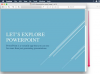Introdus pentru prima dată în 1995, limbajul de programare Java acționează ca o resursă cuprinzătoare, de utilizare generală, pentru dezvoltatorii din întreaga lume. Având o sintaxă intuitivă și un set de funcții puternic, Java este capabil să creeze un web bogat, extrem de interactiv aplicații care permit utilizatorilor să exploreze internetul cu mult dincolo de limitările tradiționale de tip point-and-click navigare.

Cum se instalează Javaw EXE
Credit imagine: mixetto/E+/GettyImages
Pentru a activa aplicațiile Java, un utilizator individual trebuie să descarce mai întâi Java Runtime Environment, denumit și plug-in Java. Cu această resursă instalată, utilizatorii pot accesa întreaga gamă de caracteristici și capabilități posibile prin lumea Java. Fișierul de descărcare javaw.exe disponibil prin intermediul site-ului web Java este gratuit și ușor de instalat. Următorul pas și integrarea Java în computer prin fișierul javaw.exe poate fi realizată folosind câțiva pași simpli.
Videoclipul zilei
Bacsis
Pentru a instala javaw.exe, mai întâi trebuie să descărcați pachetul de instalare corespunzător pentru sistemul dvs. de operare de pe site-ul oficial al limbajului de programare. După ce aceasta este finalizată, urmați expertul de instalare inclus în pachetul de instalare pentru a vă asigura că Runtime Environment și Kitul de dezvoltare sunt instalate pe computer fără erori.
Dezvoltarea continuă a Java
Până acum, au fost lansate 11 versiuni ale Java Development Kit (JDK), cu o altă versiune de Java programată pentru lansare în 2019. Potrivit membrilor echipei de dezvoltare Java, scopul grupului este de a lansa actualizări ale limbajului Java la intervale de șase luni pentru a se asigura că produsul nu devine învechit în fața unei lumi digitale care se dezvoltă rapid tehnologie.
Pe parcursul dezvoltării continue a acestui limbaj de programare, o varietate de îmbunătățiri și îmbunătățiri au îmbunătățit considerabil funcționalitatea generală și fluxul de lucru pentru dezvoltatori. Este interesant de observat că acest limbaj de programare este încă în dezvoltare activă de peste 23 de ani de la prima sa introducere. Pentru mulți, acest nivel de suport susținut și evoluție a făcut din Java un element omniprezent al ecosistemului web și IT modern deopotrivă.
Bazele Java
Spre deosebire de multe alte aplicații descărcabile, aplicația Mediul Java Runtime necesită o alocare de memorie relativ mică pe computer. După ce finalizați instalarea, puteți explora tot conținutul activat pentru Java direct prin browser. Nu este nevoie să deschideți Java Runtime Environment pentru a experimenta aplicații optimizate pentru Java.
După ce instalați Java Runtime Environment, acesta funcționează pe toate browserele dvs. web. Nu este necesar să instalați Java Runtime Environment pe fiecare dintre browserele dvs. web.
Cum se instalează Javaw.exe
Înainte de a putea instala fișierul javaw.exe, trebuie să îl descărcați de pe site-ul web Java. Navigați în browser la www.java.com și faceți clic pe mare Descărcare Java gratuită butonul care apare pe pagina de start. Site-ul web detectează automat sistemul dvs. de operare și selectează fișierul de instalare potrivit pentru dvs.
De exemplu, dacă utilizați un computer Apple, browserul dvs. vă duce la a Descărcați Java pentru Mac OS X pagină mai degrabă decât o descărcare compatibilă cu sistemele de operare Windows. Dacă browserul dvs. vă direcționează incorect, faceți clic pe Vedeți toate descărcările Java butonul poziționat în partea de jos a paginii. Aici este disponibilă o listă completă a pachetelor de instalare Java actuale și actualizate. După descărcarea fișierului de instalare, puteți începe instalarea Java pe computer.
În unele scenarii, este posibil să aveți deja instalat Java pe sistemul dvs. și să nu fiți conștient de prezența acestuia. Pentru a testa dacă trebuie să descărcați software-ul, faceți clic pe Am Java? link pe pagina de start a site-ului. Apoi apasa Verifică versiunea Java pentru a determina dacă trebuie să continuați cu descărcarea.
Înaintând cu descărcarea Java.exe
După finalizarea descărcării, trebuie să îl instalați pe computer. De obicei, browserul dvs. direcționează fișierul descărcabil către dvs Descărcări folder sau orice locație pe care o alegeți de obicei pentru a stoca conținutul descărcat. Căutați aici pentru fișierul javaw.exe. După ce îl găsiți, faceți dublu clic pe fișier pentru a începe procesul de instalare.
The asistent de instalare încorporat în fișierul javaw.exe vă ajută cu procesul de instalare. În multe situații, vi se cere să respectați termenii de utilizare asociați cu Java și să specificați o anumită locație pentru a stoca conținutul instalat. Această opțiune este lăsată la discreția dvs. Este probabil ca asistentul de instalare să sugereze o locație de instalare care este comună pentru majoritatea computerelor. Acestea fiind spuse, îl puteți personaliza atât cât doriți.
După ce selectați directorul de instalare preferat, expertul instalează Java Runtime Environment pe computer. Acest proces durează puțin din cauza cerințelor mici de memorie ale Java.
Finalizarea procesului de instalare
După ce instalarea Java Runtime Environment pe computer este finalizată, vi se cere să reporniți mașina. Solicitarea apare într-o fereastră la sfârșitul procesului de instalare. Puteți alege să reporniți computerul în acest moment sau să așteptați, dar Java nu funcționează până când repornirea este completă.
După repornirea computerului, este instalat Java Runtime Environment. Puteți testa acest lucru deschizând un site web compatibil cu Java. Dacă conținutul Java se încarcă pe site-ul web, este instalat Runtime Environment. Dacă conținutul Java nu apare pe pagina web, acesta este un semn că instalarea nu a fost finalizată cu succes.
Dacă acesta este cazul, încercați din nou instalarea. De asemenea, puteți verifica din nou site-ul web Java pentru a vă asigura că ați descărcat un pachet de instalare care este pe deplin compatibil cu sistemul dvs. de operare actual. În unele situații, actualizările de software pot cauza probleme cu sistemele de operare mai vechi.
Opțiuni suplimentare de depanare
Dacă încă întâmpinați dificultăți la instalarea Java pe computer, consultați resursele detaliate disponibile pe site-ul web Java. Intoarce-te www.java.com și faceți clic pe Nevoie de ajutor? link găsit mai jos Descărcare Java gratuită buton. Aici, veți găsi o varietate de informații utile care, sperăm, vor face lumină asupra oricăror probleme particulare pe care le aveți la descărcare.
Dacă încă nu puteți face software-ul să funcționeze cu succes după consultarea acestor resurse, puteți trebuie să dezinstalați toate urmele software-ului de pe computer și să începeți procesul de descărcare de la zgârietură.